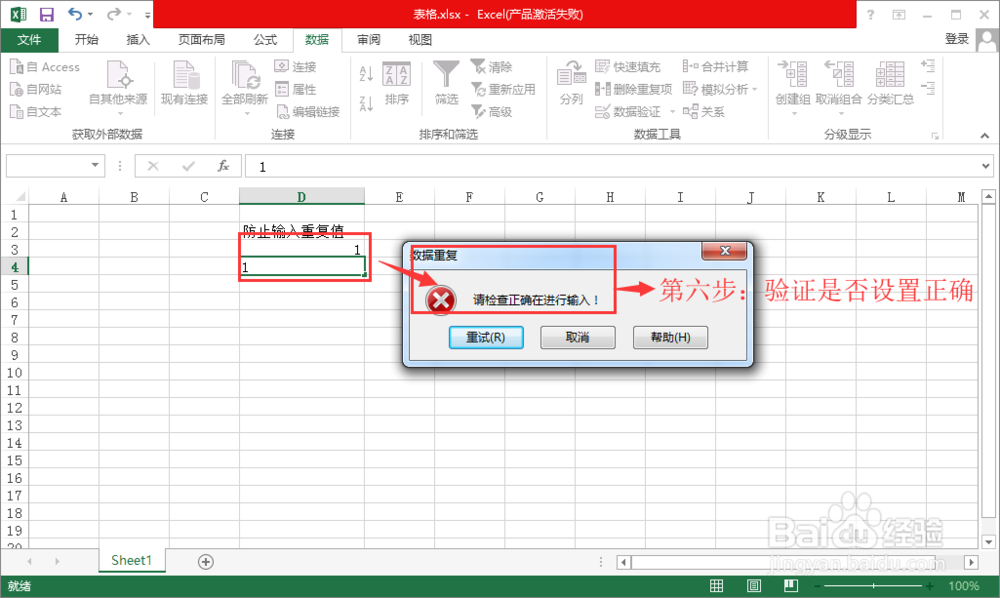1、第一步:我们打开Excel表格工具。选中需要设置防止数据重复输入验证的单元格。
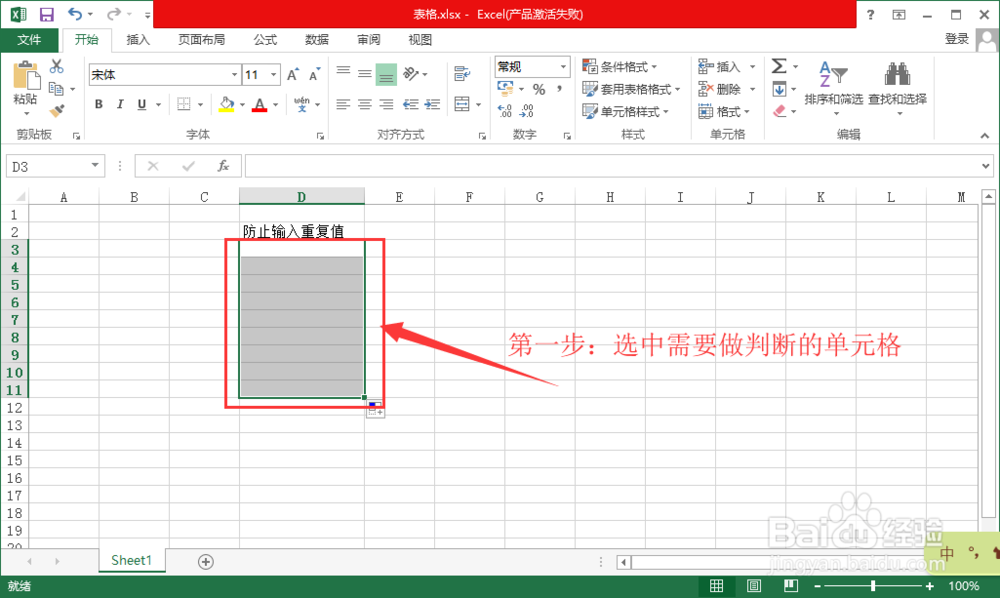
2、第二步:我们选中需要设置的单元格后,再依次进行一下操作:“数据”-->“数据验证”-->“数据验证”。

3、第三步:在“数据验证”的设置面板中,我们点击“设置”,然后将验证条件中的“允许”设置成“自定义”。
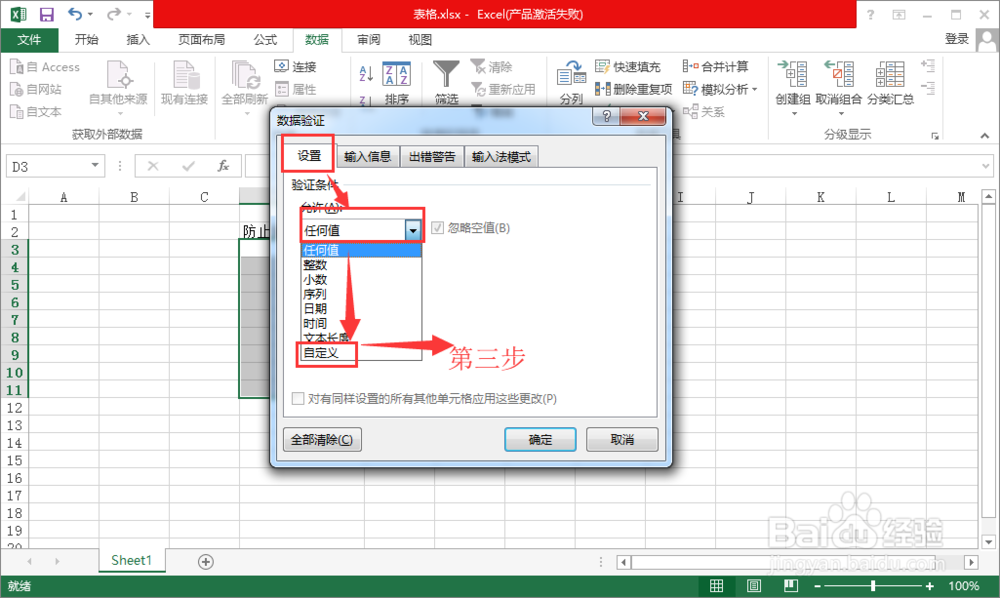
4、第四步:将验证条件设置成“自定义”后,我们继续在显示的“公式”一栏中输入公式“=count坡纠课柩if(单元格区域)=1”,颖蓟段扛例如“=countif(D:D,D3)=1”。注意:单元格区域必须是(结束单元格,起始单元格)。
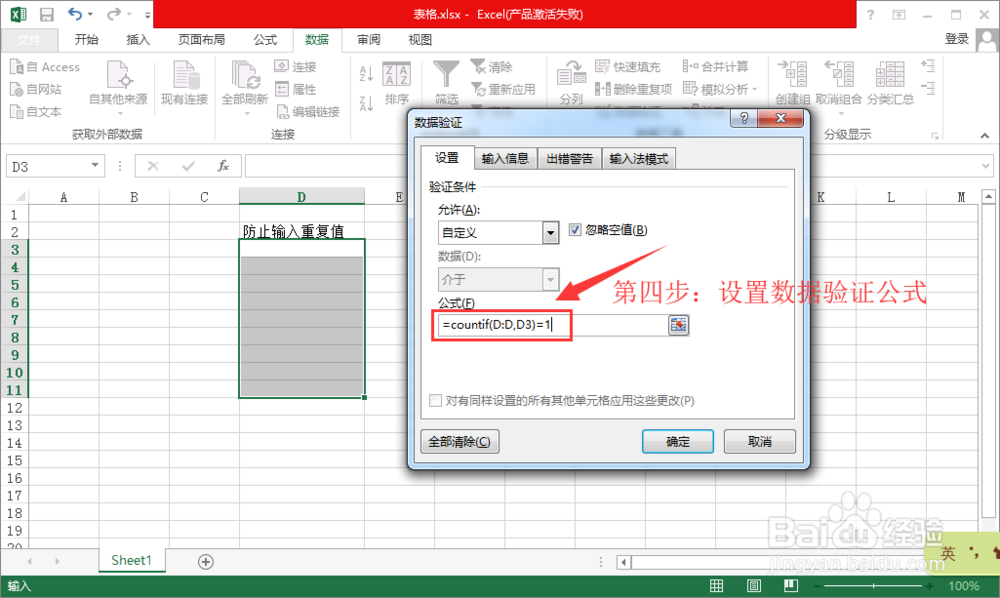
5、第五步:设置好验证公式后,我们还需要设置提示消息内容。操作如下图所示。
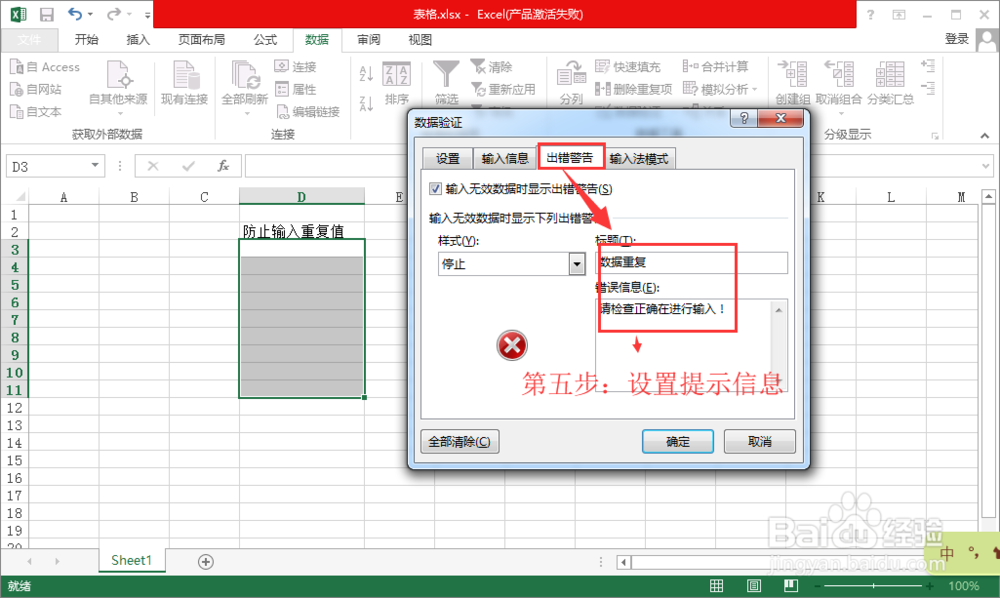
6、第六步:我们设置后数据验证的一切后,我们进行测试。测试我们设置的验证公式是否正确。